您想使用免费的在线计算器产生更多潜在客户吗?
在线计算器是获取访问者联系信息的好方法,因此您可以通过个性化广告、电子邮件、新闻通讯和其他形式的在线营销来针对他们。
在本文中,我们将向您展示如何创建在线计算器并开始为您的 WordPress 网站生成更多潜在客户。
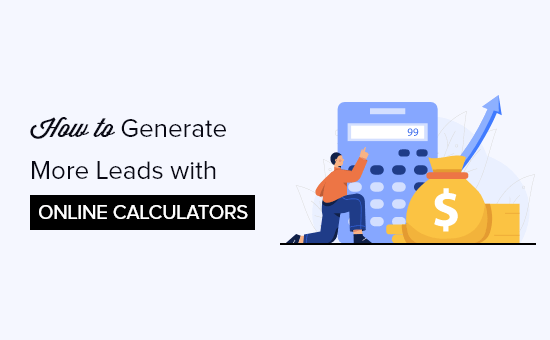
为什么在线计算器是如此出色的潜在客户开发工具?
在线计算器是有用的工具,可以帮助访问者解决问题或回答问题。更好的是,您可以在显示访问者的结果之前询问他们的电子邮件地址,这使它们成为产生潜在客户的好方法。
您可以在许多不同的行业和领域使用在线计算器。例如,您可以添加 BMI 计算器,然后鼓励访问者在需要增加或减少 BMI 时订阅您的训练计划。
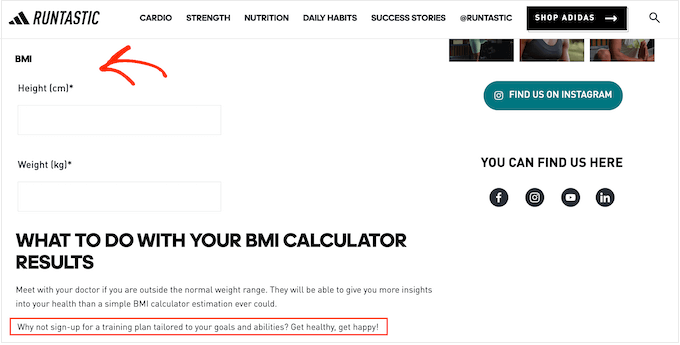
如果您向全球受众销售产品,那么将公制单位转换为英制单位的计算器可以帮助客户检查产品尺寸或重量是否合适,从而为您带来更多销售额。
您还可以将抵押计算器添加到您的房地产网站或将汽车付款计算器添加到您的汽车经销商网站。
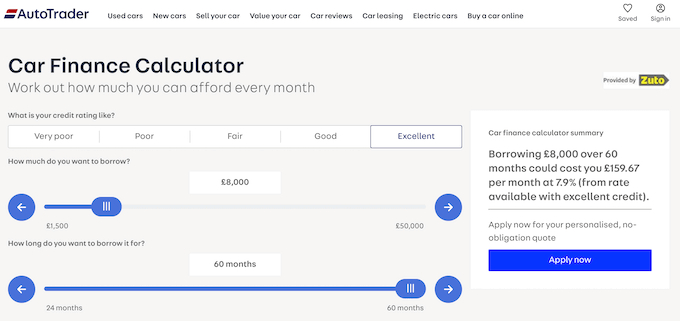
可能性是无限的,因此很容易理解为什么在线计算器正在迅速成为增加电子邮件列表的最流行的方法之一。
话虽这么说,让我们向您展示如何创建在线计算器并生成潜在客户。
如何在没有任何代码的情况下创建在线计算器
将在线计算器添加到 WordPress 的最简单方法是使用Formidable Forms插件。它是市场上最先进的拖放表单生成器和最好的 WordPress 计算器插件。
Formidable Forms 附带大量计算器模板,包括可以添加到IDX 房地产网站的抵押贷款计算器,以及非常适合健康博客和健身网站的BMI 计算器。
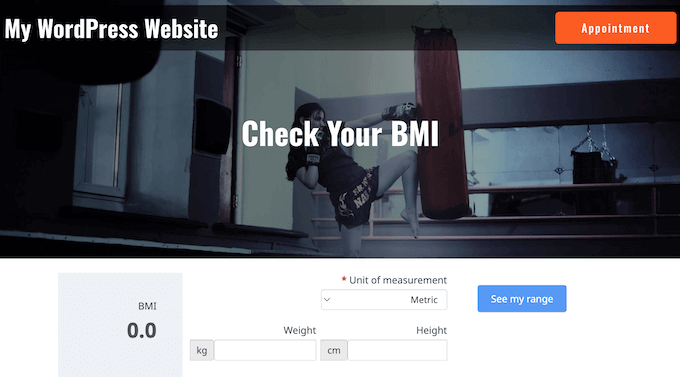
此外,Formidable Forms 还与最流行的电子邮件营销服务集成,例如Constant Contact、Brevo(以前称为 Sendinblue)、Drip等。这意味着只要获得访问者的许可,您就可以自动将访问者添加到您的电子邮件列表中。
您需要做的第一件事是安装并激活免费的Formidable Forms Lite和高级 Formidable Forms 插件。有关更多详细信息,请参阅我们有关如何安装 WordPress 插件的指南。
完成此操作后,前往“强大”»“全局设置”并选择“单击以手动输入许可证密钥”。

您可以通过登录您在 Formidable Forms 网站上的帐户来找到您的许可证密钥。
然后,只需将您的许可证密钥粘贴到字段中,然后单击“保存许可证”按钮。
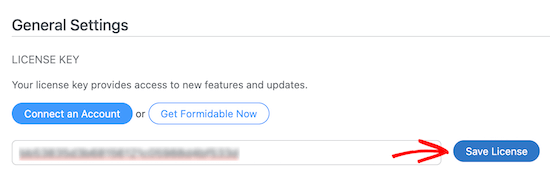
之后,您将看到“许可证激活成功”消息。
选择计算器表单模板
现在您已准备好创建您的第一个计算器,方法是转至Formidable » Forms,然后单击“添加新项”。
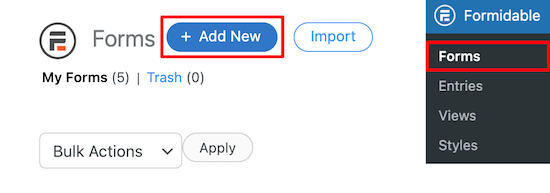
您现在将看到可供选择的所有不同的表单模板。
在搜索框中,输入“计算器”,然后选择“计算器”类别。
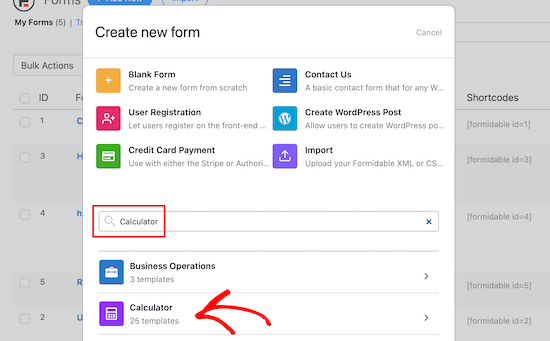
这将打开一个下拉列表,您可以在其中选择要使用的计算器模板。
要预览模板,只需将鼠标悬停在其上,然后单击看起来像眼睛的小图标。
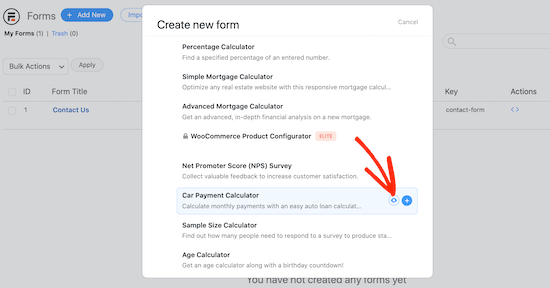
要使用模板,请将鼠标悬停在该模板上,然后单击“+”图标。
在本指南中,我们将使用“复利计算器”模板,但您可以使用任何您想要的计算器模板。
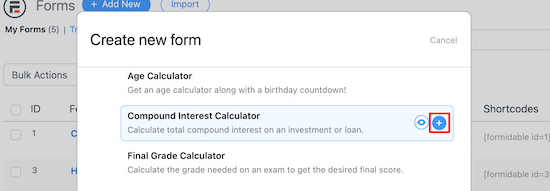
之后,在“表单名称”字段中输入标题并输入可选的描述。这仅供您参考,因此您可以使用任何您想要的东西。
完成后,单击“创建”按钮。
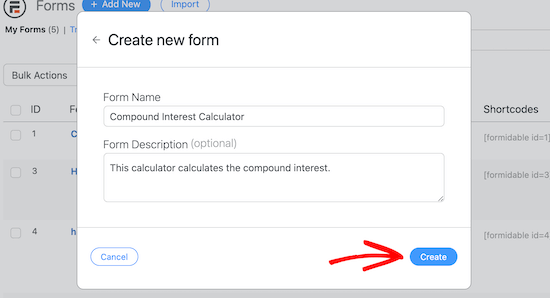
设计您的免费在线计算器
现在,您将在 Formidable Forms 编辑器中看到您选择的模板。
从这里,您只需指向并单击即可自定义表单中的任何字段。例如,如果您想要更改“初始金额”的字段标签或数字范围,则只需单击以选择该字段即可。
然后,您可以使用左侧菜单中的设置进行更改。
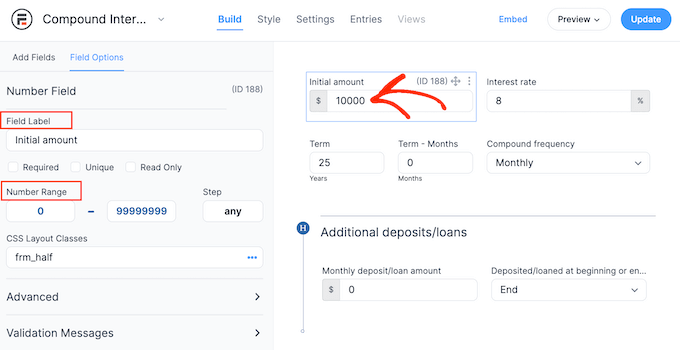
要向计算器添加更多字段,只需选择左侧菜单中的“添加字段”选项卡即可。然后,将该字段拖到计算器模板上。
例如,如果您想收集访问者的电子邮件地址,那么您需要添加一个字段,人们可以在其中输入此信息。为此,只需将“电子邮件”字段拖放到计算器模板上即可。
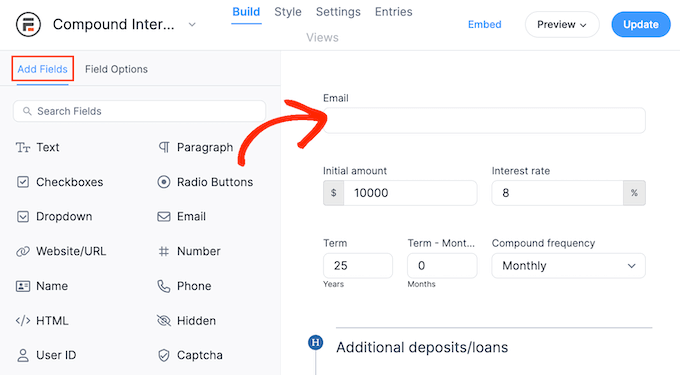
之后,单击“电子邮件”字段并使用“字段选项”设置进行任何更改。
您通常可以使用默认设置,但为了生成尽可能多的潜在客户,最好选中“必需”框。这意味着访问者需要输入电子邮件地址才能查看结果。
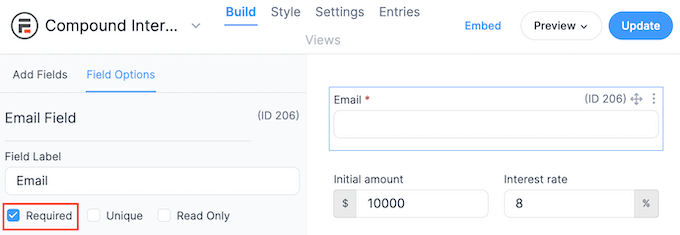
您可以通过更改字段的值甚至添加新字段来继续自定义计算器。
如果您对计算器的外观感到满意,请单击“更新”按钮。
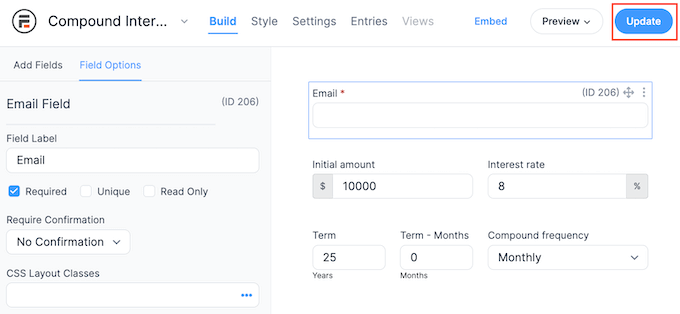
几分钟后,您将看到“已成功更新”消息。您现在可以单击“x”图标来关闭表单生成器。
为 WordPress 添加免费在线计算器
您现在可以将计算器添加到WordPress 网站上的任何页面或帖子中。要将其添加到新页面,只需转到页面»所有页面,然后单击“添加新页面”按钮。
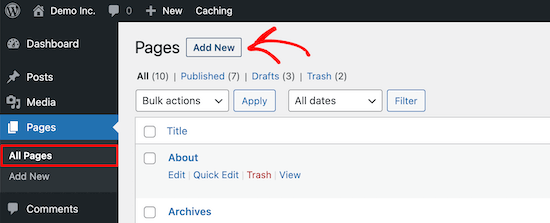
首先,输入计算器页面的标题。
完成后,单击“+”图标并输入“Formidable Forms”。当出现正确的块时,单击它以将其添加到页面。
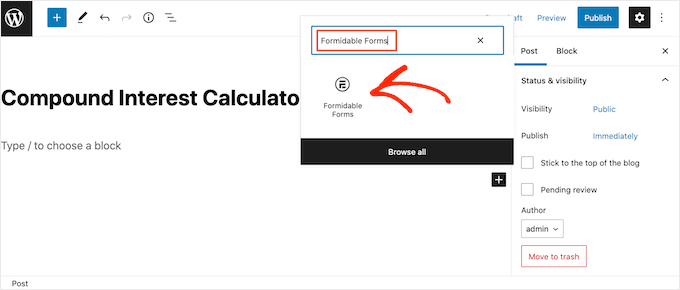
之后,您只需打开“选择表单”下拉列表并选择您之前创建的计算器。
WordPress 现在将自动加载自定义计算器。
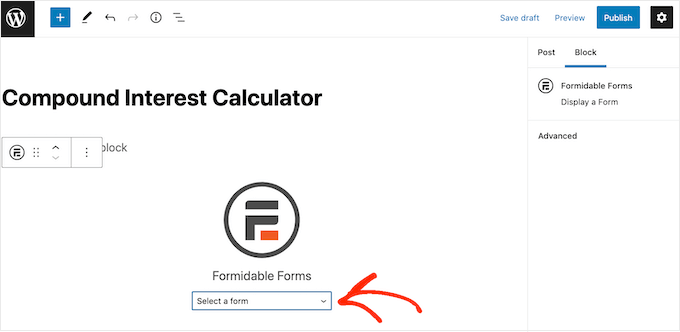
此时,您可以通过添加文本、图像、计算器说明、类别和标签等来继续编辑页面。
当您准备好启用计算器时,请单击右上角的“发布”或“更新”按钮。
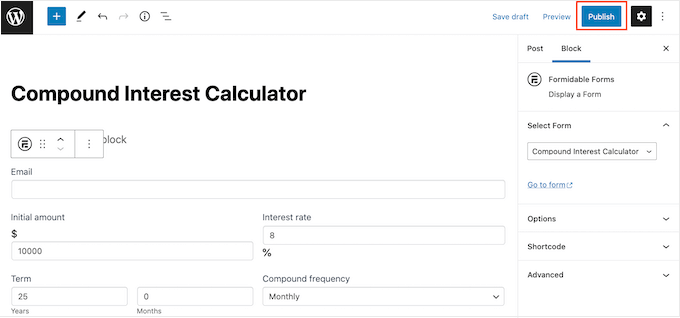
您的新计算器页面现已在您的网站上上线。
奖励:通过 OptinMonster 获得更多潜在客户
您的下一个任务是吸引人们使用免费的在线计算器,以便您可以为您的小型企业网站获得更多订阅者和潜在客户。
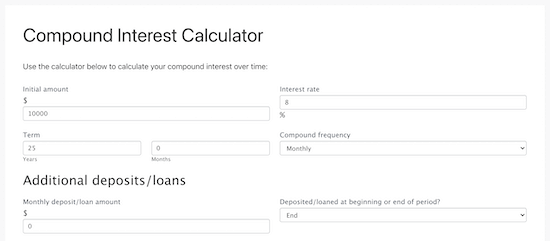
这就是OptinMonster发挥作用的地方。
OptinMonster 是最好的 WordPress 潜在客户生成插件,配有专业设计的模板和拖放编辑器,您可以在营销活动中使用。
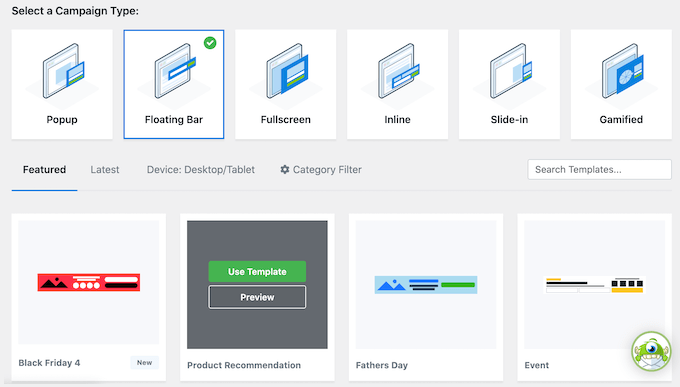
它还具有 灯箱弹出窗口、滑入式弹出窗口、 倒计时器、页眉和页脚横幅等工具。
所有这些工具都非常适合推广您的免费在线计算器,以便您获得更多用户和转化。
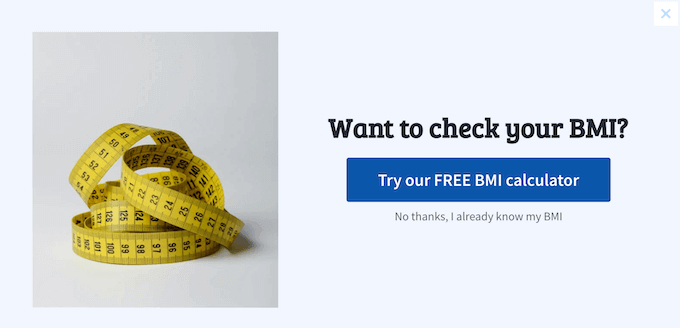
如果您经营一家在线商店,那么 OptinMonster 还具有先进的退出意图功能,可以将放弃的访问者转化为客户和订阅者。
要了解更多信息,请参阅我们如何通过 OptinMonster 将电子邮件订阅者增加 600%。
我们希望本文能帮助您了解如何使用在线计算器产生更多潜在客户。您可能还想查看我们关于如何增加博客流量的指南以及我们专家为小型企业挑选的最佳电子邮件营销服务。



